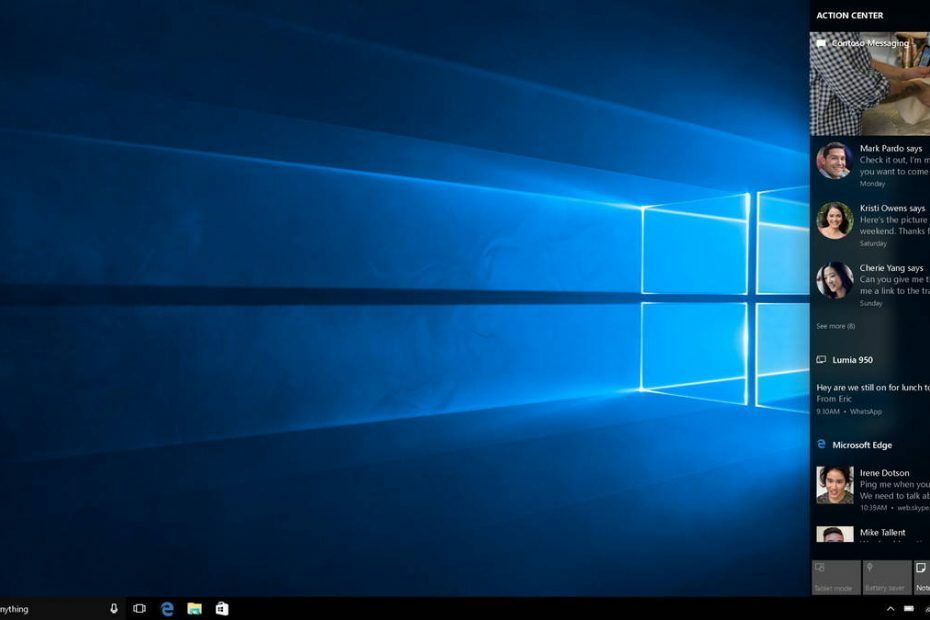Laika taupīšanas programmatūras un aparatūras zināšanas, kas ik gadu palīdz 200 miljoniem lietotāju. Norādījumi par padomu, jaunumiem un padomiem, kā uzlabot savu tehnoloģiju dzīvi.
Atjauniniet LAN (tīkla adaptera) draiveri
Draiveru atjaunināšana parasti ir labs veids, kā novērst aparatūras problēmas. Tas jo īpaši attiecas uz novecojušiem klēpjdatoriem vai galddatoriem, kuriem, iespējams, nav jaunāko draiveru. Lai novērstu tīkla adreses kļūmi nevar iegūt, varat atjaunināt bezvadu LAN draiveri šādi.
- Atveriet izvēlni Win + X operētājsistēmā Windows 10 vai 8, nospiežot Windows taustiņu + X karsto taustiņu. Ja jūsu Windows platformā nav šīs izvēlnes, tā vietā meklēšanas lodziņā ievadiet “Device Manager”.
- Atlasiet Ierīču pārvaldnieks Win + X izvēlnē, lai atvērtu tieši zemāk redzamo logu.

- Dubultklikšķi Tīkla adapteri un ar peles labo pogu noklikšķiniet uz norādītās bezvadu LAN ierīces, lai atvērtu tās konteksta izvēlni.
- Atlasiet Atjaunināt draiveri lai atvērtu atjaunināšanas draiveru logu.

- Noklikšķiniet uz Automātiski meklēt atjauninātu draivera programmatūru iespēja iegūt un instalēt jaunāko ierīces draiveri.
- Daži izvēlas manuāli lejupielādēt un instalēt draiverus. To var izdarīt, tīkla adaptera ražotāja vietnes meklēšanas lodziņā ievadot aparatūras ierīci, kas norādīta logā Ierīču pārvaldnieks.
- Ja neesat pārliecināts, no kura ražotāja vietnes lejupielādēt draiveri, ar peles labo pogu noklikšķiniet uz bezvadu LAN ierīces, kas norādīta ierīces pārvaldnieka logā, un atlasiet Rekvizīti. Cilnē Vispārīgi ir iekļauta ražotāja informācija.

- No ražotāja vietnes lejupielādējiet draiveri, kas ir saderīgs ar jūsu Windows platformu. Atjaunināt draiveri atlasiet opciju Pārlūkot manu datoru draivera programmatūras manuāli.
- Nospiediet Pārlūkot pogu, lai atlasītu jauno draiveri, un noklikšķiniet uz Nākamais lai to instalētu.
Lai nodrošinātu visu datora draiveru programmatūras pareizu darbību un operētājsistēmas labumu no jaunākajiem atjauninājumiem, ieteicams izmantot draiveru atjauninājumu pārvaldnieku.
Veicot regulāri, šī darbība var ievērojami palielināt ātrumu un aizsargāt jūsu ierīci no drošības pārkāpumiem un ļaunprātīgas programmatūras.
Mēs iesakām izmantot īpašu programmu, kas drošā veidā var atjaunināt vēlamo draiveri ar dažiem klikšķiem.
 Draiveri ir svarīgi jūsu personālajam datoram un visām programmām, kuras lietojat katru dienu. Ja vēlaties izvairīties no avārijām, sasalšanas, kļūdām, aizkavēšanās vai citām problēmām, tās būs jāatjaunina.Nepārtraukta draiveru atjauninājumu pārbaude prasa daudz laika. Par laimi, jūs varat izmantot automatizētu risinājumu, kas droši pārbaudīs jaunus atjauninājumus un tos viegli pielietos, un tāpēc mēs ļoti iesakām DriverFix.Lai droši atjauninātu draiverus, veiciet šīs vienkāršās darbības:
Draiveri ir svarīgi jūsu personālajam datoram un visām programmām, kuras lietojat katru dienu. Ja vēlaties izvairīties no avārijām, sasalšanas, kļūdām, aizkavēšanās vai citām problēmām, tās būs jāatjaunina.Nepārtraukta draiveru atjauninājumu pārbaude prasa daudz laika. Par laimi, jūs varat izmantot automatizētu risinājumu, kas droši pārbaudīs jaunus atjauninājumus un tos viegli pielietos, un tāpēc mēs ļoti iesakām DriverFix.Lai droši atjauninātu draiverus, veiciet šīs vienkāršās darbības:
- Lejupielādējiet un instalējiet DriverFix.
- Palaidiet lietojumprogrammu.
- Pagaidiet, līdz DriverFix nosaka visus jūsu kļūdainos draiverus.
- Tagad programmatūra parādīs visus draiverus, kuriem ir problēmas, un jums vienkārši jāizvēlas tie, kurus vēlaties labot.
- Pagaidiet, līdz DriverFix lejupielādē un instalē jaunākos draiverus.
- Restartēt lai izmaiņas stātos spēkā.

DriverFix
Draiveri vairs neradīs nekādas problēmas, ja šodien lejupielādēsit un izmantosit šo jaudīgo programmatūru.
Apmeklējiet vietni
Atruna: lai veiktu dažas konkrētas darbības, šī programma ir jāatjaunina no bezmaksas versijas.
© Autortiesību Windows pārskats 2021. gads. Nav saistīts ar Microsoft